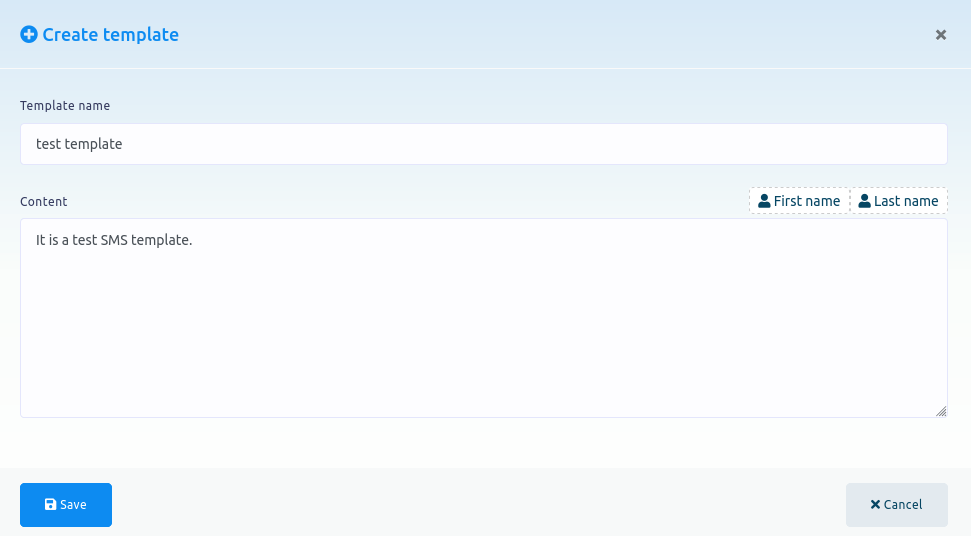在此操作指南博客中,我将向您展示如何在世界上最好的营销应用程序 Zoocial 中创建广播活动。
要创建广播活动,首先,转到 Zoocial 的仪表板。然后单击仪表板左侧栏中名为“广播”的菜单。
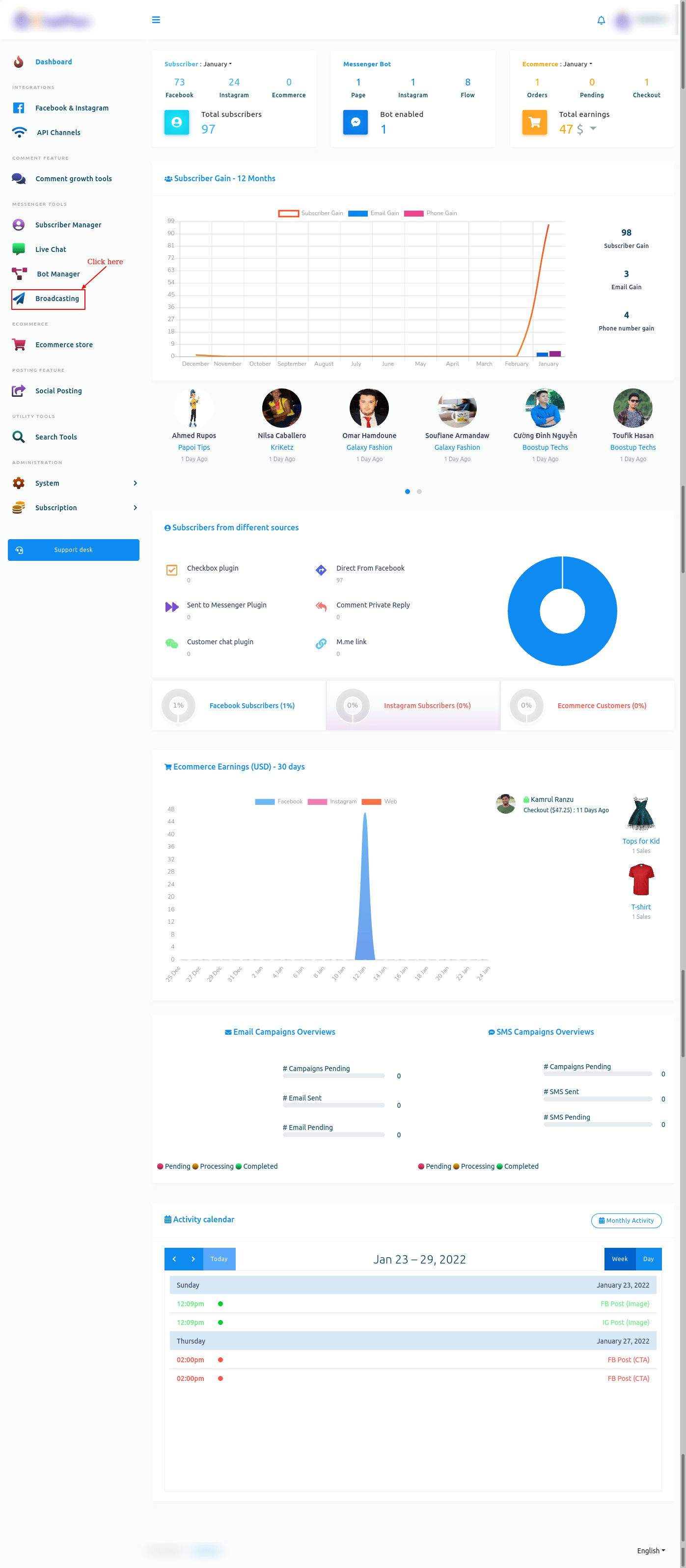
立即,将出现一个分为两个部分的页面 - Messenger Broadcasting 和 SMS/email Broadcasting。短信/电子邮件广播分为三个部分——联系方式、模板和广播活动。
要为 Messenger Broadcasting 创建活动,请单击 Messenger Broadcasting 选项。
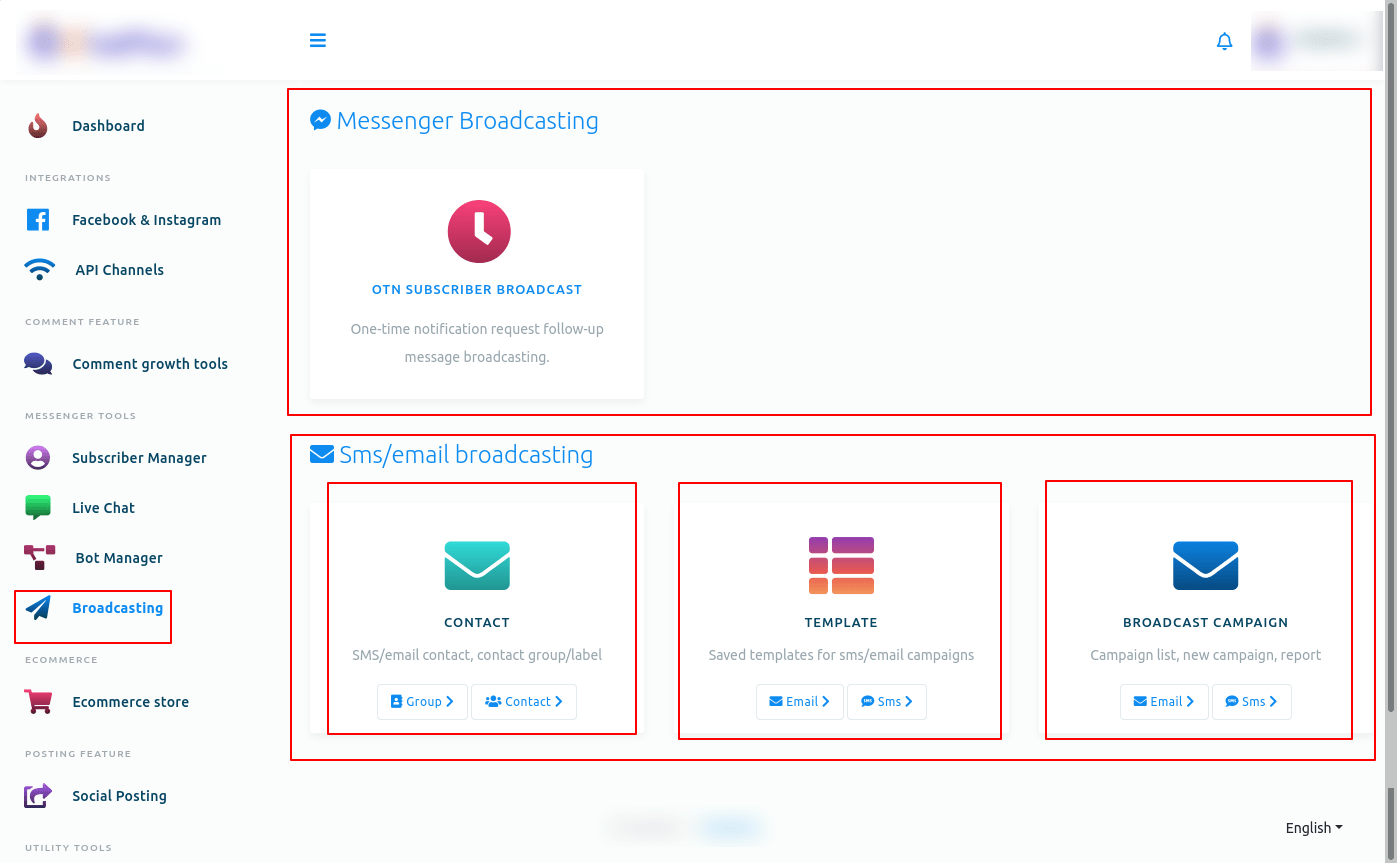
立即,将出现一个名为 OTN 订阅者广播的页面,其中包含一个名为创建活动的按钮。现在点击创建活动按钮。
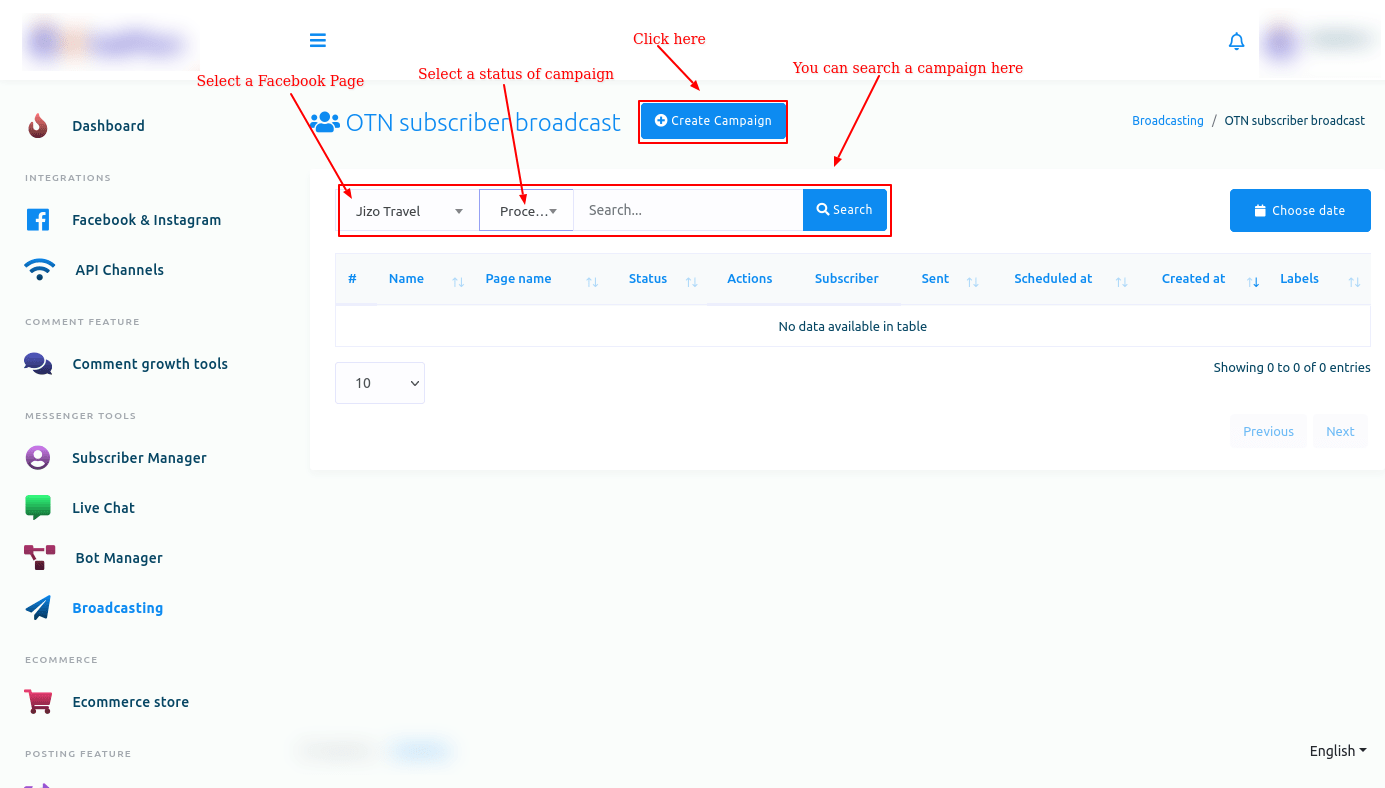
立即,将出现一个名为“添加 OTN 订阅者广播”的页面,页面顶部有一条说明和一个表格。该表单分为三个部分——活动详细信息、定位选项、消息模板。
请在开始创建活动之前仔细阅读说明。
现在你必须填写表格。
首先,填写 Campaign 相关字段。
活动详情
在活动名称字段中为活动命名。之后,从选择页面字段中选择一个 Facebook 页面。
然后您必须从 OTN 回发模板字段中选择一个 OTN 回发模板。只需单击 OTN 回发模板字段,就会出现一个包含不同 OTN 回发模板的下拉菜单。现在从下拉菜单中选择一个 OTN 回传模板。当然,您可以从下拉菜单中选择多个 OTN 回传模板。
定位选项
现在来到目标选项相关字段。
在名为 Target by labels 的字段中,您可以从不同标签的下拉菜单中选择标签。当然,您可以选择多个标签。消息将发送给这些标签上的订阅者。要了解更多信息,请单击工具提示按钮。
您还可以在按标签排除字段中选择标签。当然,您可以在该字段中选择多个标签。消息不会发送给这些标签上的订阅者。此外,取消订阅标签将被自动排除。要了解更多信息,请单击工具提示按钮。
您还可以在性别字段中选择性别。点击性别字段,会出现男性和女性的下拉菜单。从下拉菜单中选择男性或女性。如果您选择男性,则消息将仅发送给男性订阅者。另一方面,如果您选择女性,则消息将只发送给女性订阅者。
在时区字段中,选择一个时区。消息将发送给居住在所选时区的订阅者。
您还可以在区域设置字段中选择区域设置。只需单击语言环境字段,就会出现不同语言环境的下拉菜单。现在从下拉菜单中选择一个语言环境。该消息将发送给属于所选区域设置的人员。
消息模板
现在来到消息模板化相关字段。
在选择消息类型字段中,您可以选择一种消息类型。单击该字段,将出现不同消息类型的下拉菜单。从下拉菜单中,您必须选择消息类型。
短信类型
如果选择文本作为消息类型,则必须在消息字段中提供文本消息。此外,您还可以包括订阅者的名字或姓氏。
那么,在那之后,你会看到一个发送时间按钮。如果您想安排帖子,请打开按钮。立即,将出现两个附加字段——计划时间和时区。现在单击计划时间字段,将出现日期和时间日历。从日历中选择日期和时间。在时区字段中,选择一个时区。现在点击创建活动按钮,将出现一条成功消息。即,活动已创建。
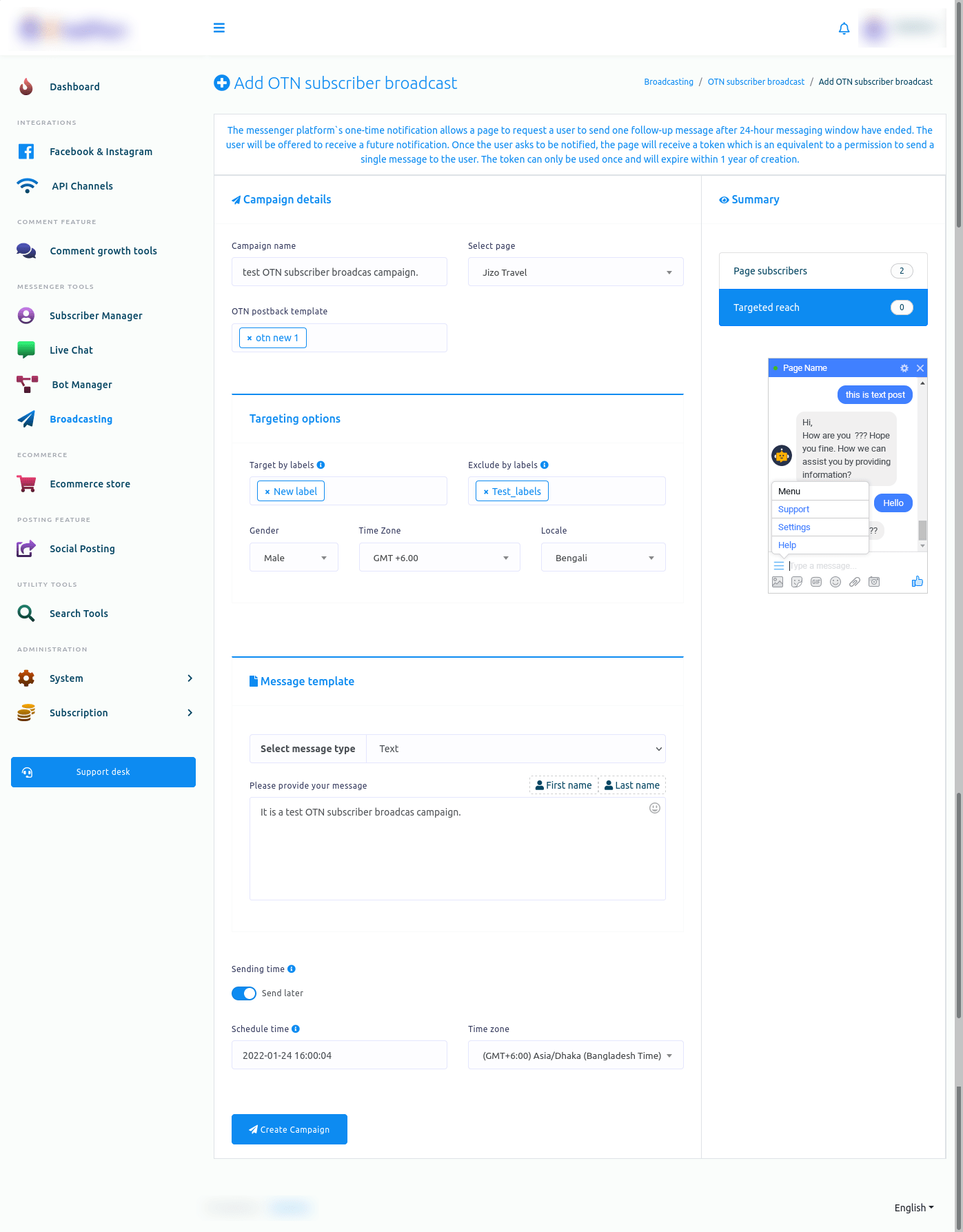
图像、音频、视频和文件消息类型
如果您选择图像、音频、视频或文件作为消息类型,则会出现一个上传按钮。通过单击上传按钮,您必须为相应的消息类型上传图像、音频、视频或文件。
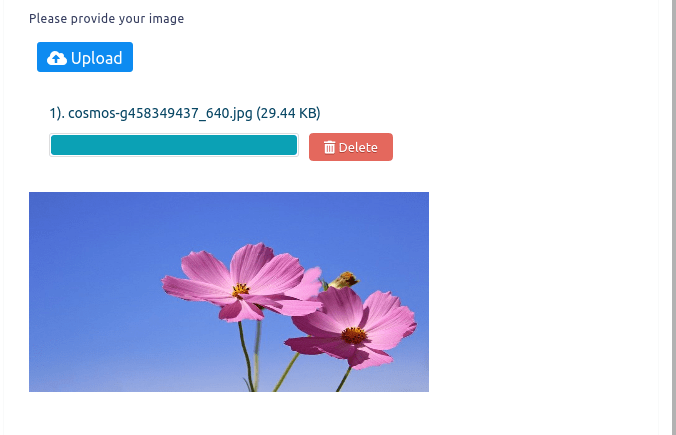
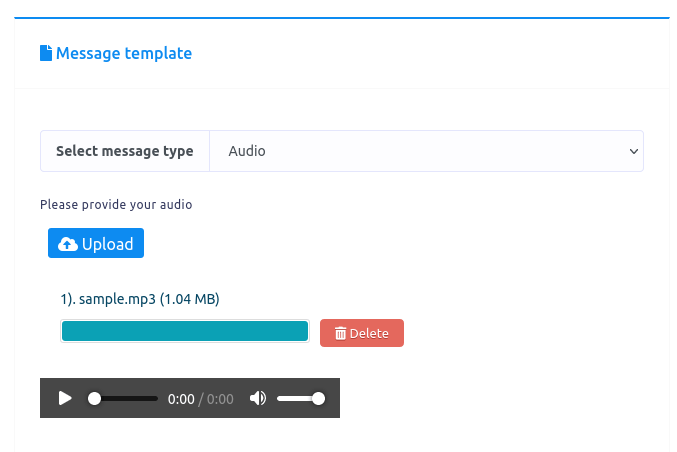
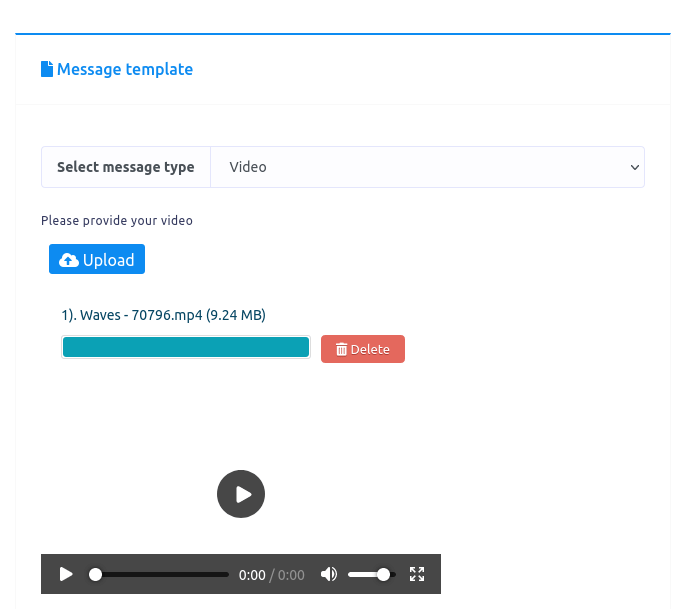
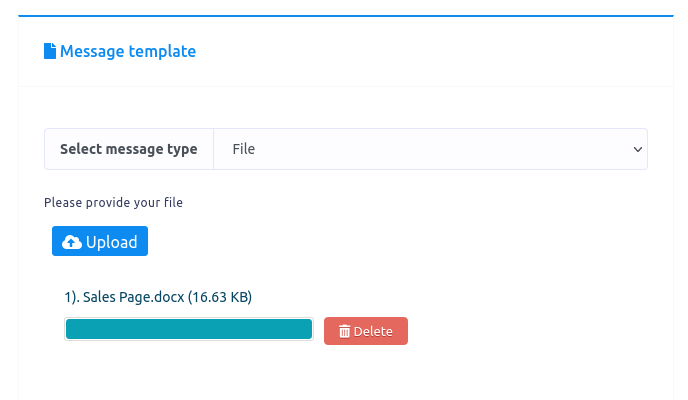
快速回复
另一方面,如果您选择快速回复,一些字段——消息、按钮文本、按钮类型——将会出现。在消息字段中写入文本消息,在按钮文本字段中为按钮写入文本。在按钮类型字段中选择按钮类型。单击按钮类型字段和不同按钮类型的下拉菜单——回发、用户电话号码、用户电子邮件地址——将出现。从下拉菜单中选择按钮类型。
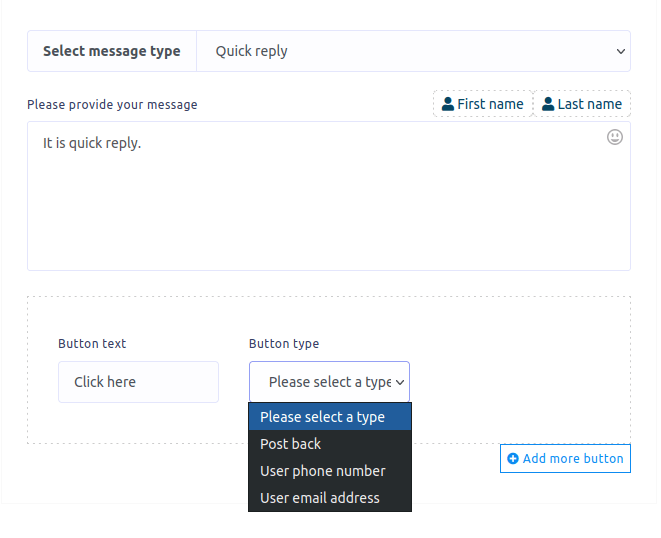
回传快速回复
如果您选择回发,将出现另一个名为回发 ID 的字段。在回发 ID 字段中,您必须选择一个预定义的回发模板。您还可以通过单击添加按钮来创建回发 ID。
您还可以通过单击添加更多按钮来添加更多按钮。
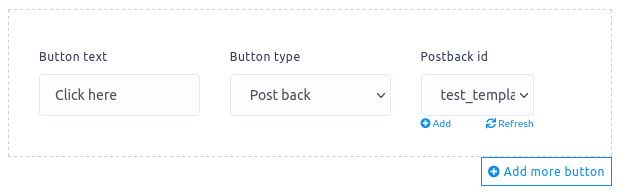
用户电话快速回复
在快速回复消息类型中,您可以选择用户电话号码作为按钮类型。正如您选择用户电话号码作为按钮类型一样,按钮文本字段将被禁用。
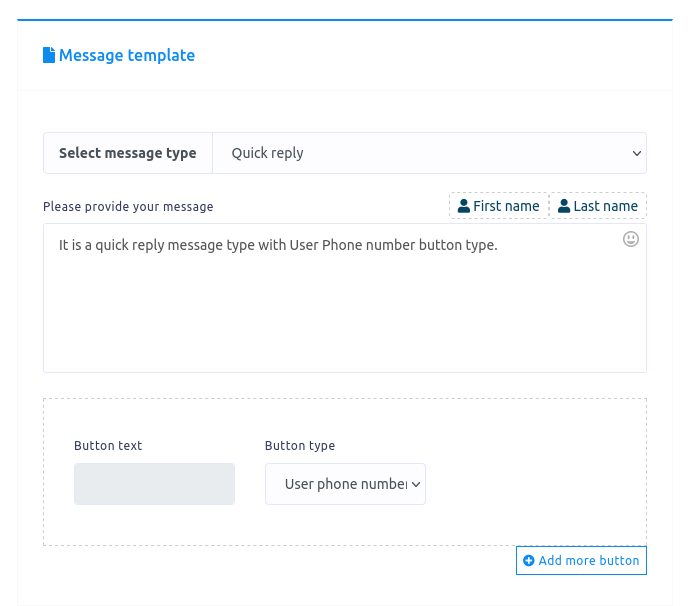
用户邮箱快速回复
在快速回复消息类型中,您可以选择用户邮箱地址作为按钮类型。正如您选择用户电子邮件地址作为按钮类型一样,按钮文本字段将被禁用。
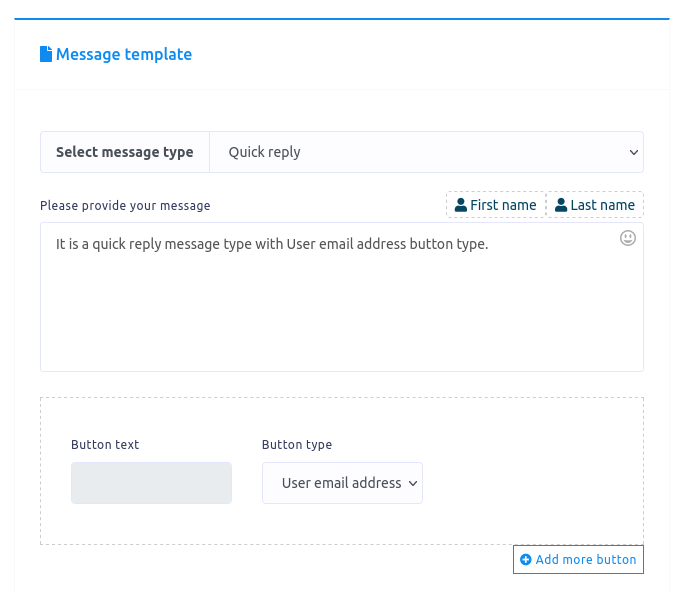
带有按钮消息类型的文本
另一方面,如果您选择带有按钮的文本作为回复类型,则会出现一些字段——消息、按钮文本和按钮类型。在消息字段中编写消息,在按钮文本字段中为按钮编写文本,然后从按钮类型字段中选择按钮类型。
单击按钮类型字段,将出现不同按钮类型的下拉菜单——回发、weburl、Webview(full)、Webview(tall)、Webview(compact)、用户生日、致电我们、取消订阅。
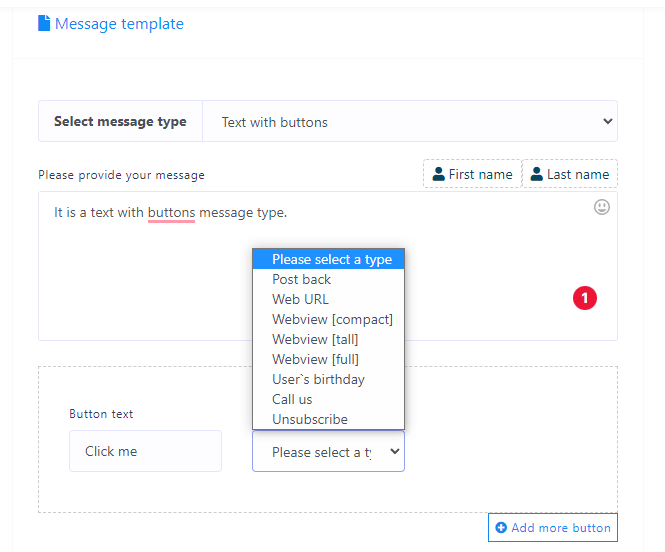
带按钮的回发文本
如果您选择回发,将出现一个名为回发 ID 的新字段。在回发 ID 字段中,您必须选择一个预定义的回发模板。此外,您可以通过单击回发 ID 字段下的添加按钮来创建回发模板。
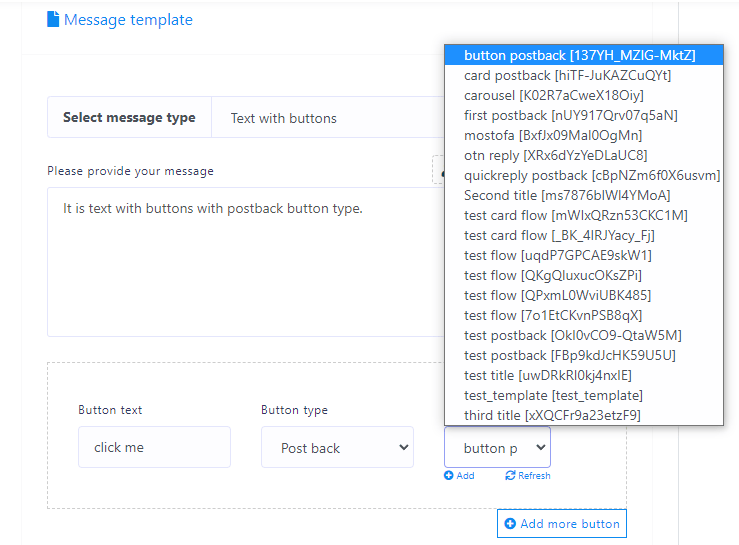
带有按钮的 Web url 文本
另一方面,如果您选择 Weburl、Webview(full)、Webview(tall) 或 webview(compact),则会出现一个名为 Web url 的新字段。在 Web url 字段中,您必须粘贴一个 web url。当用户单击按钮时,用户将被重定向到 Web url。
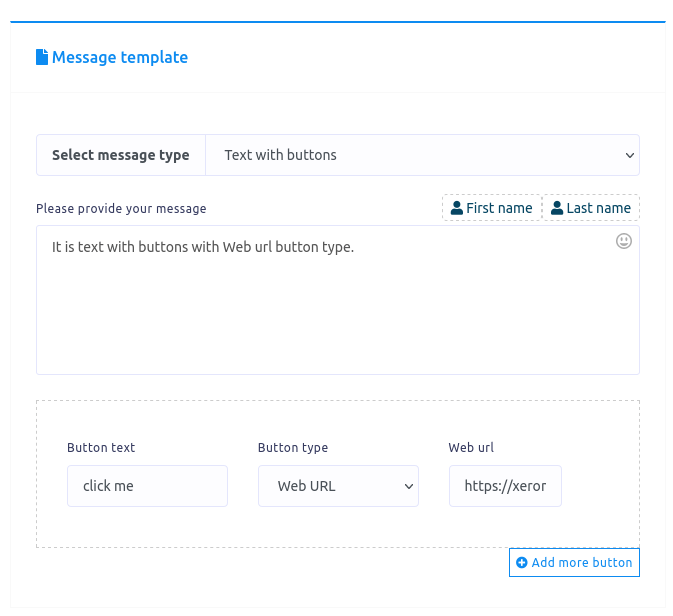
带按钮的用户生日文本
您还可以从按钮类型字段的下拉菜单中选择用户的生日按钮类型。
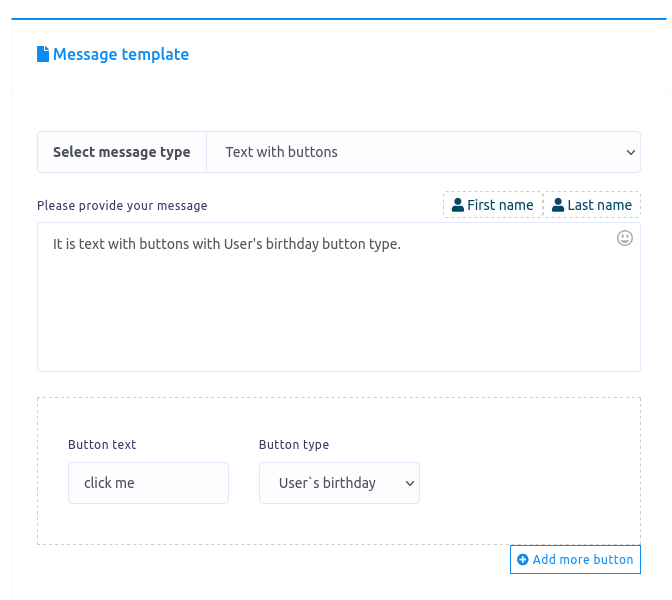
用按钮给我们打电话
您还可以从不同按钮类型的下拉菜单中选择呼叫我们按钮类型。正如您选择呼叫使用按钮一样,将出现一个名为电话号码的字段。并且您必须在电话号码字段中提供电话号码。只需用户点击呼叫我们按钮,就会自动拨打电话号码。
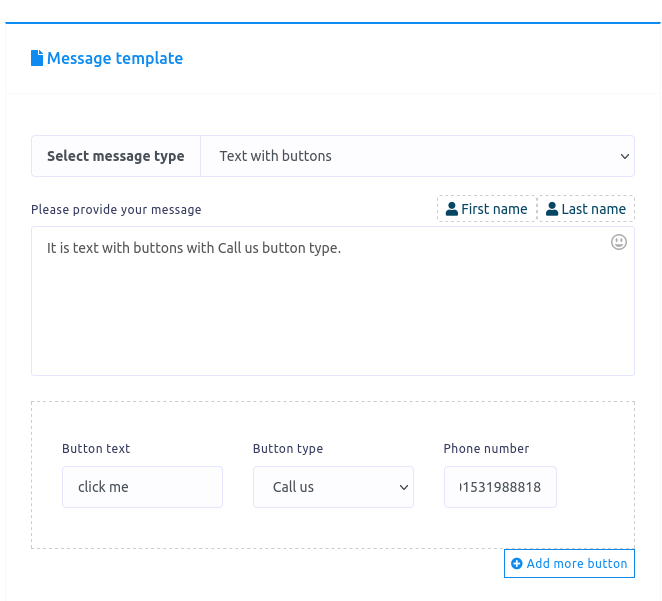
使用按钮退订文本
使用按钮退订文本
您还可以从不同按钮类型的下拉菜单中选择取消订阅按钮类型。当用户点击 Messenger 中的取消订阅按钮时,用户将被取消订阅。
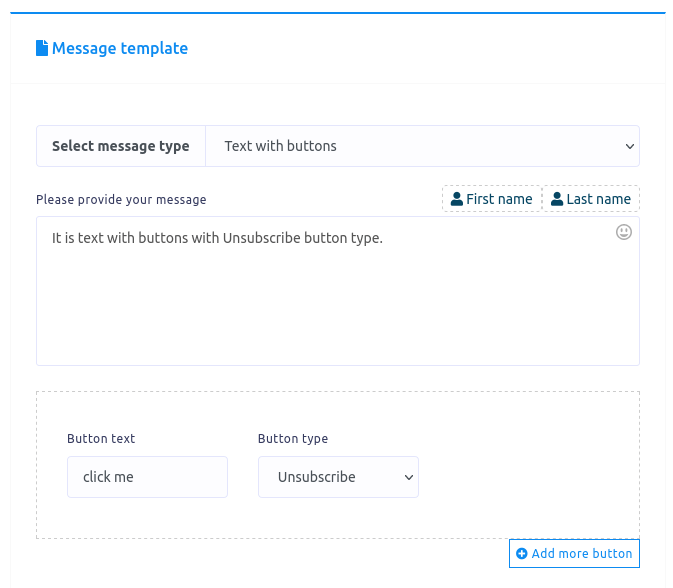
通用模板消息类型
那么,您也可以选择通用模板作为消息类型。正如您选择通用模板一样,将出现一个上传按钮和一些附加字段。
首先,通过单击上传按钮上传图像。然后在图像点击目标链接字段中粘贴一个链接。当用户单击图像时,用户将被重定向到该链接。
之后,您必须在标题和副标题字段中提供标题和副标题。在按钮文本字段中,为按钮编写文本。然后您必须从不同按钮类型的下拉菜单中选择一个按钮类型。您已经了解不同类型的按钮。
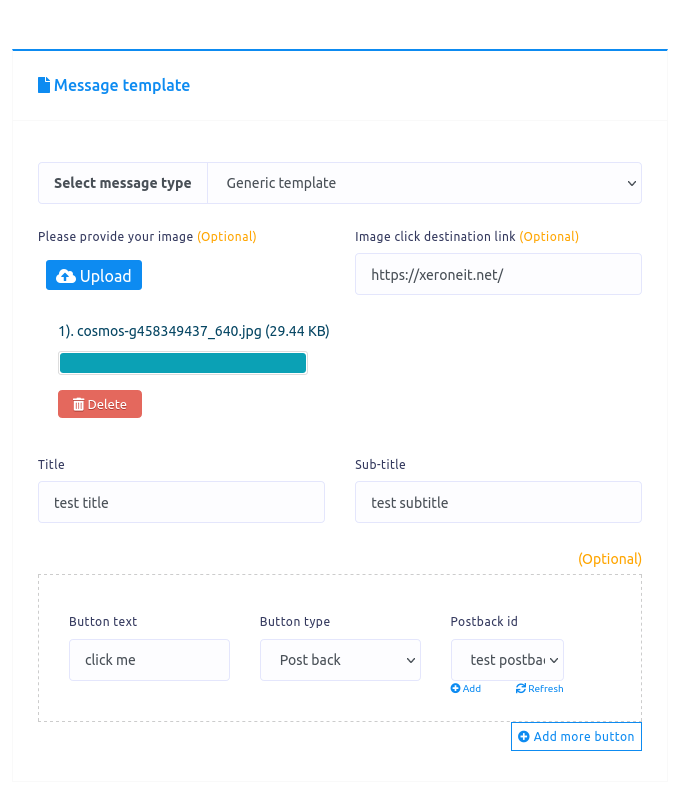
旋转木马
如果您选择轮播作为消息类型,将出现与通用模板相同的字段。现在您必须填写字段。在字段下方,您将看到添加更多按钮和添加更多模板按钮。如果要添加更多按钮,请单击名为添加更多按钮的按钮。如果您想添加更多模板,请单击名为添加更多模板按钮的按钮。
要制作轮播图,您至少需要两个模板。
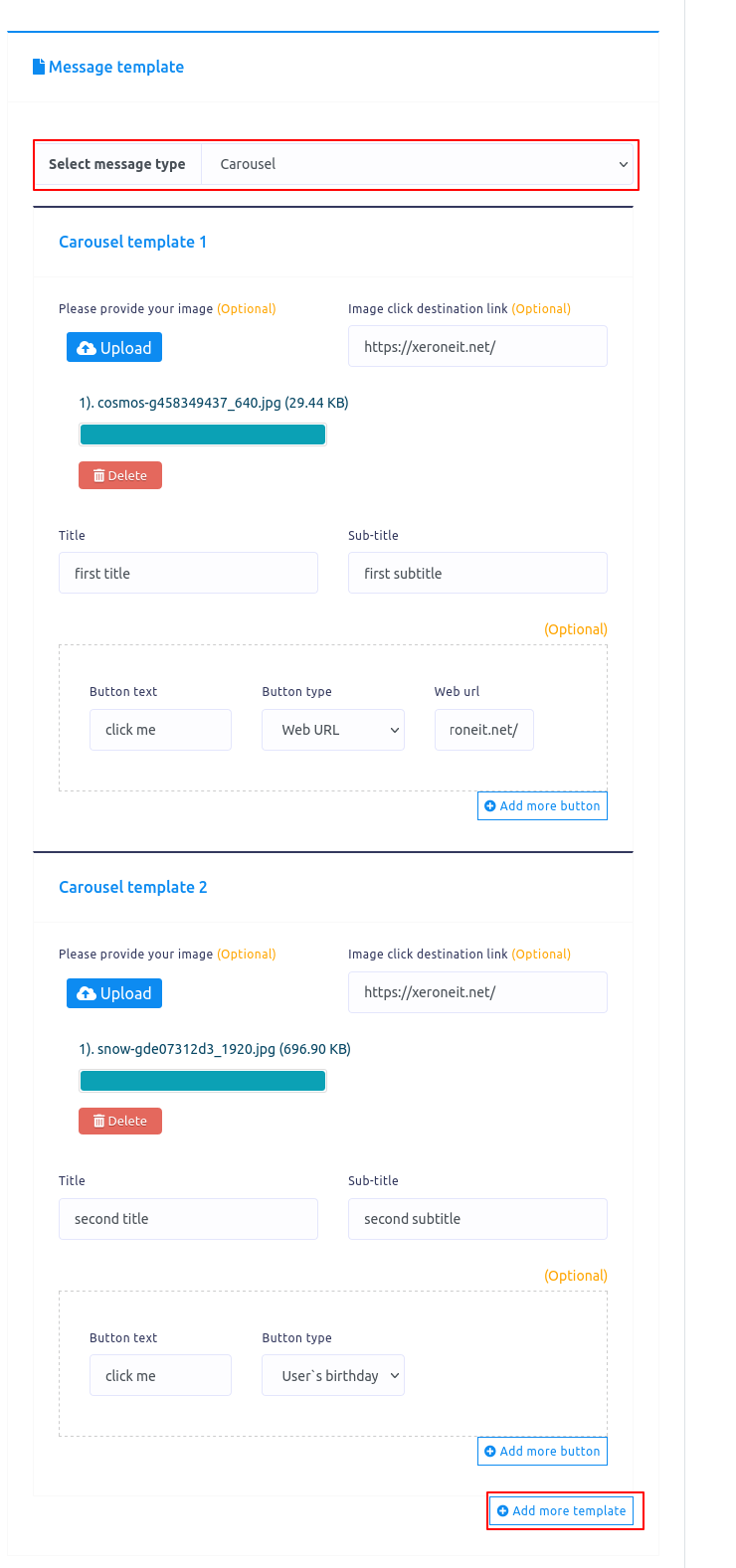
媒体
如果您选择媒体作为消息类型,一些字段——媒体 URL、按钮文本和按钮类型——将会出现。现在您必须填写这些字段。单击工具提示以查看如何获取媒体 url。
您可以通过单击名为“添加更多按钮”的按钮来添加更多按钮。
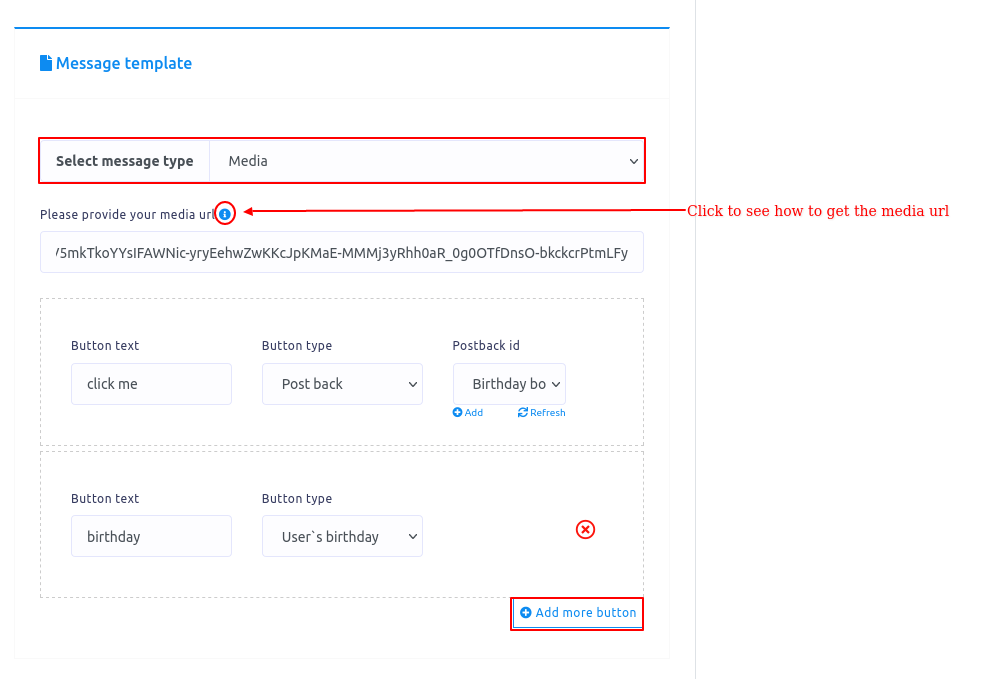
短信/邮件广播
要创建短信/电子邮件广播,首先,您必须创建联系人。要创建联系人,首先,您需要创建一个组。
创建组
要创建群组,请在短信/电子邮件广播部分的联系人选项中单击名为群组的按钮。
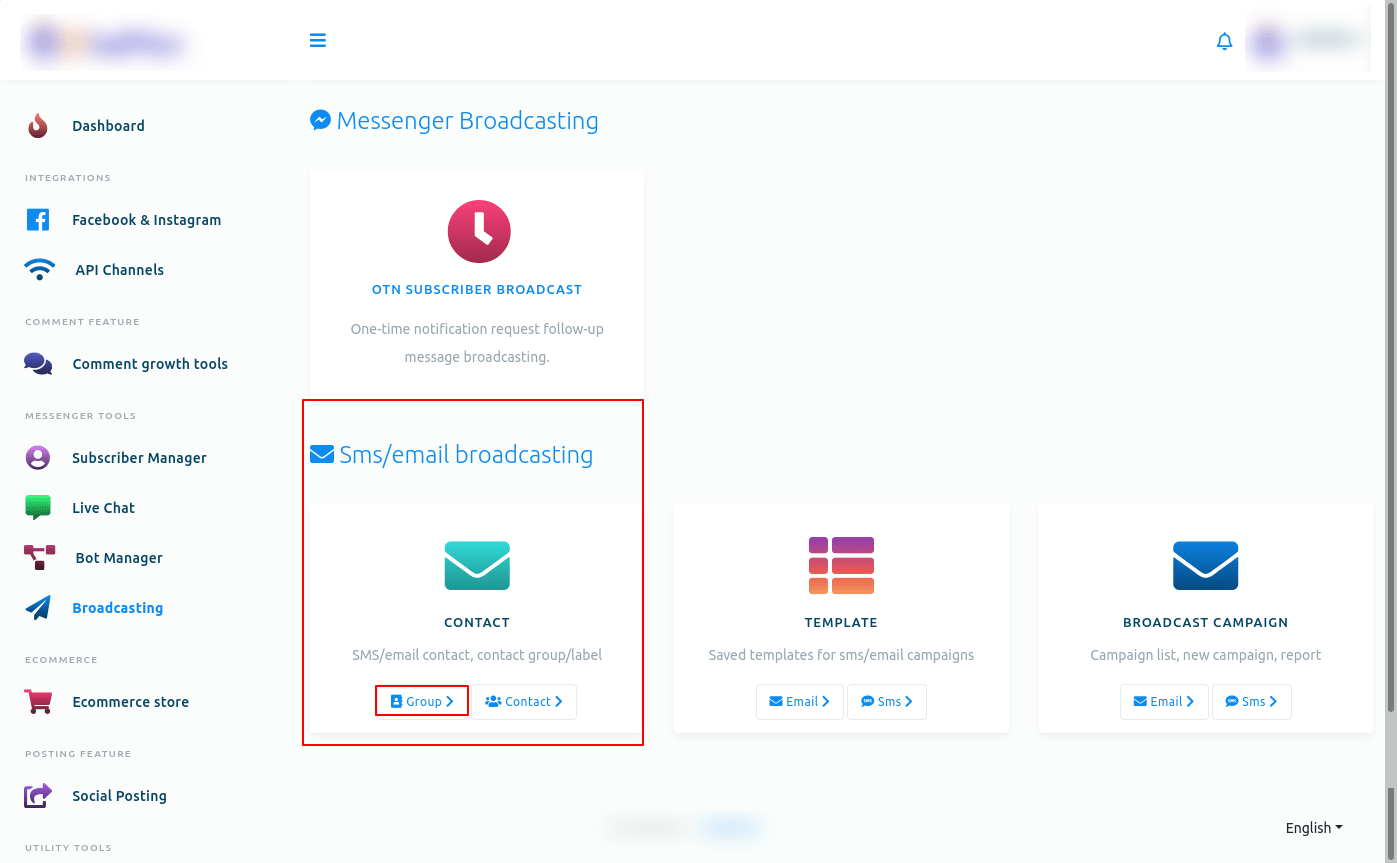
立即,将出现一个名为联系人组的新页面,其中包含新建组按钮。现在单击新建组按钮。
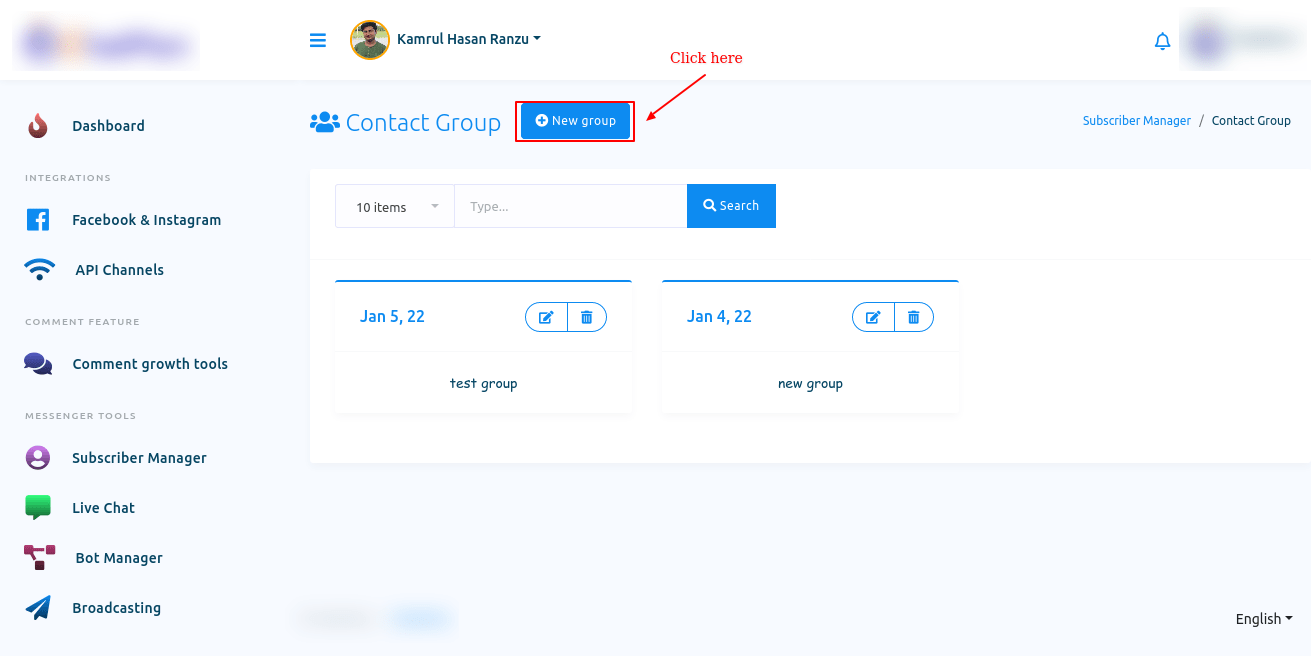
立即,将出现一个带有名为组名的字段的模式。在字段中为组输入一个名称,然后单击保存按钮。并且会出现一条成功的消息。现在单击关闭按钮关闭模态窗体。
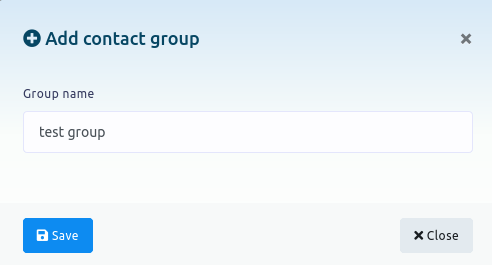
现在该组将出现在组列表中。您还可以通过单击编辑和删除图标来编辑和删除组。
创建联系人
现在回到广播界面,点击联系人选项中的联系人按钮。
立即,一个名为“联系簿”的页面将出现,并带有一个“新建联系人”按钮。预定义的联系人将出现在该页面上。您可以通过单击编辑和删除按钮来编辑和删除预定义的联系人。此外,您可以通过单击查看详细信息(眼睛图标)按钮来查看联系人的详细信息。
单击新建联系人按钮。
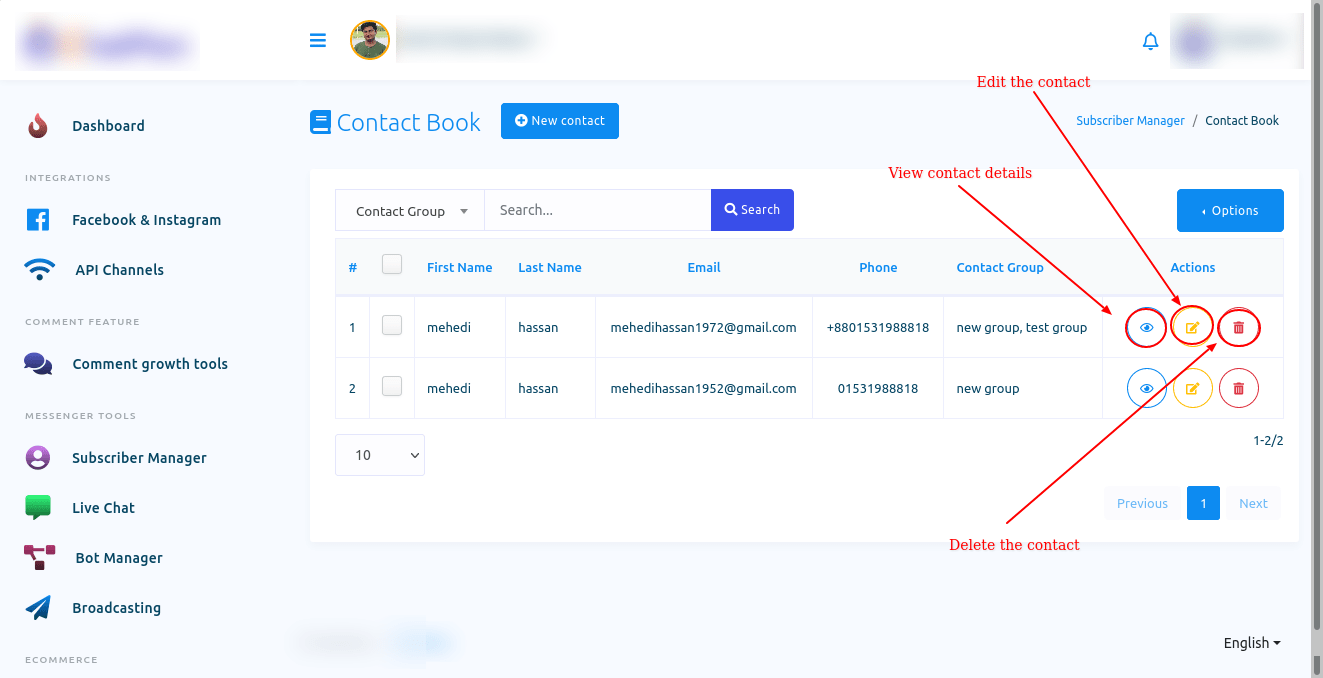
立即,将出现一个带有一些字段的模态表单。填写表格并单击“保存”按钮。并且会出现一条成功的消息。您创建的联系人将显示在“通讯录”页面的列表中。
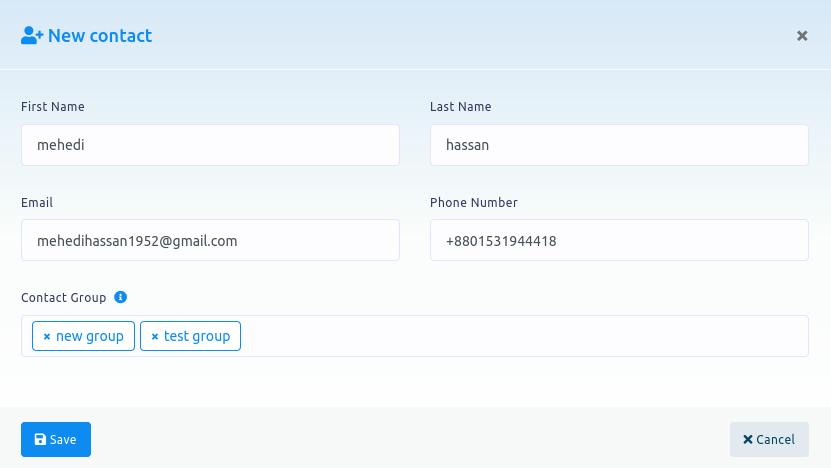
从列表中,您可以通过单击编辑和删除按钮来编辑和删除预定义的联系人。
此外,您可以通过单击查看详细信息(眼睛图标)按钮来查看联系人的详细信息。就像您单击眼睛图标一样,将出现一个带有联系方式的模式。
在模式上,您可以为联系人分配顺序。此外,您可以为联系人写便条。当然,您可以在模态表单上查看联系方式。
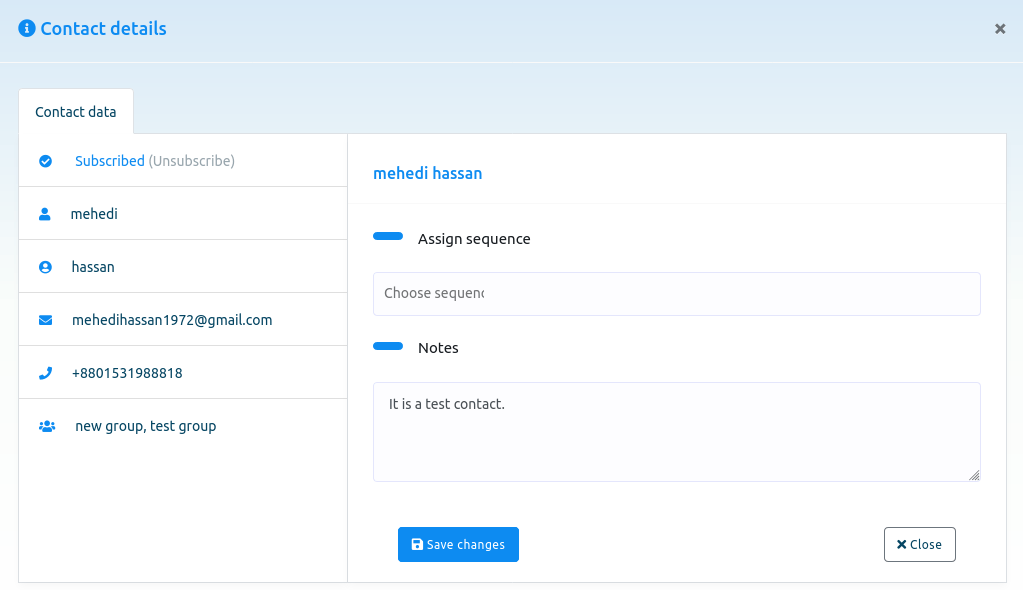
导入、导出和删除联系人
此外,您可以轻松导入和导出联系人。当然,您可以删除选定的联系人。
点击通讯录页面的选项按钮,随即会出现导入、导出、删除三个按钮的下拉菜单。

导入联系人
要导入联系人,请单击导入按钮。
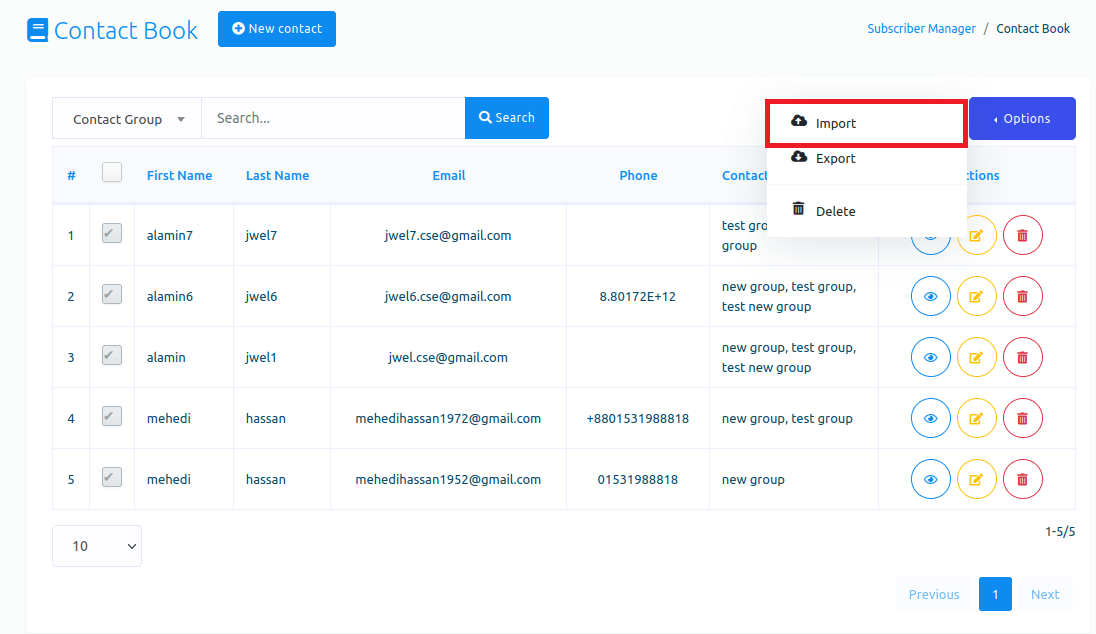
立即,将出现一个称为导入联系人 (CSV) 的模态表单。首先,下载示例 CSV 文件以查看如何组织 CSV 文件。
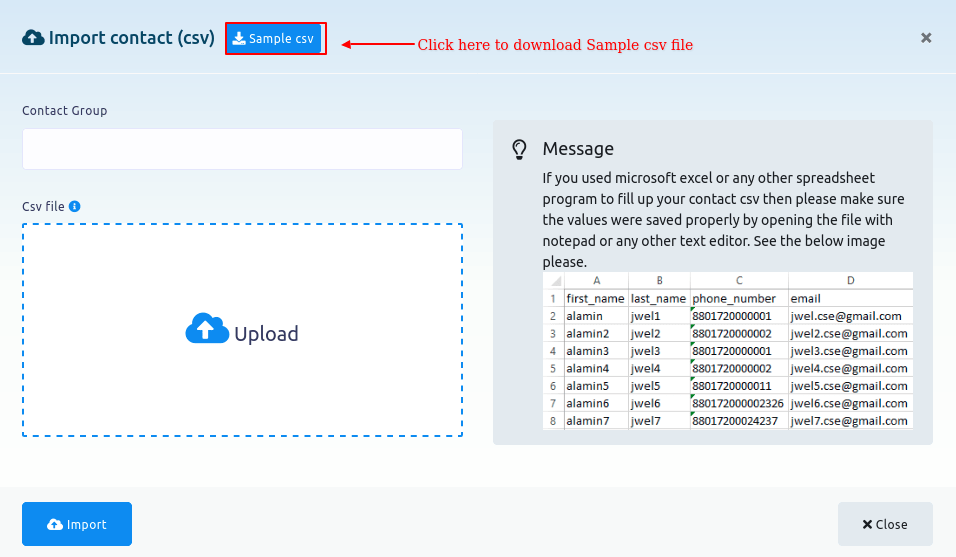
示例 CSV 文件
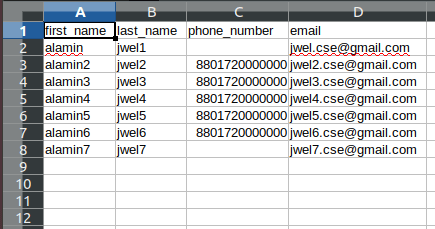
在模态窗体的联系人组字段中选择联系人组。单击“联系人组”字段,将出现一个包含不同联系人组的下拉菜单。从下拉菜单中选择联系人组。当然,您可以选择多个联系人组。
然后您必须上传要导入的联系人的 CSV 文件。单击上传按钮上传 CSV 文件。然后单击模态窗体的导入按钮。
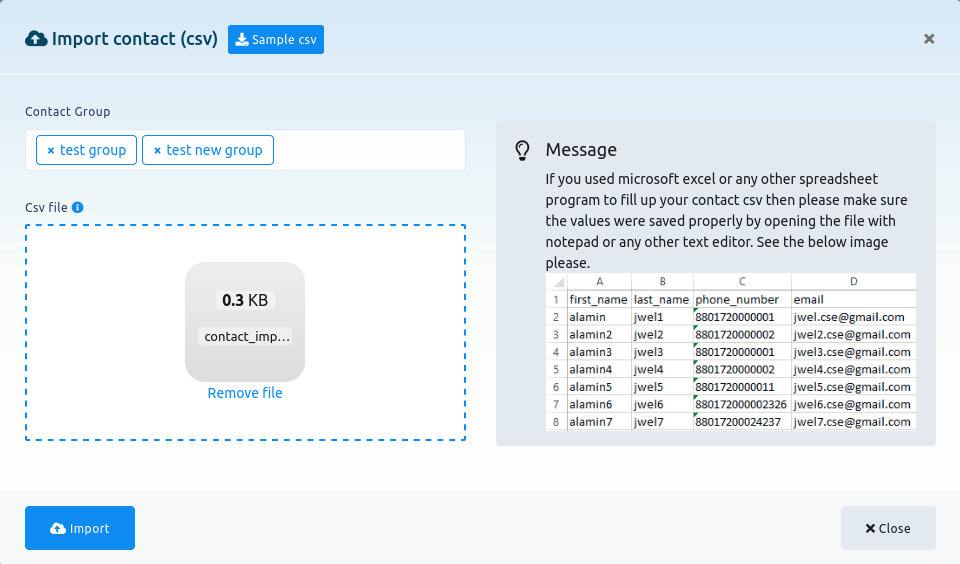
立即,将出现一条成功消息。然后点击十字按钮,模态窗体就会消失。
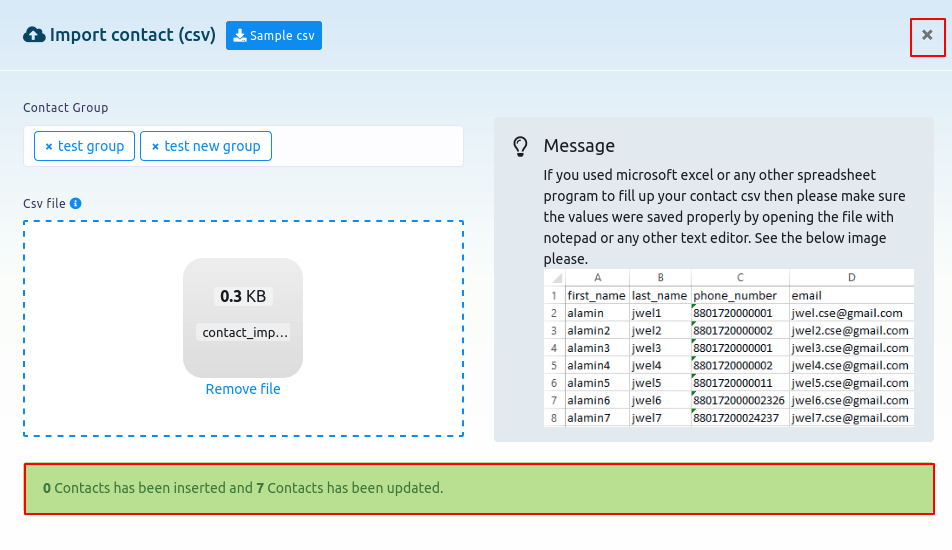
您会看到联系人已添加到联系人列表中。
导出联系人
要导出联系人,首先,您必须选择要导出的联系人。
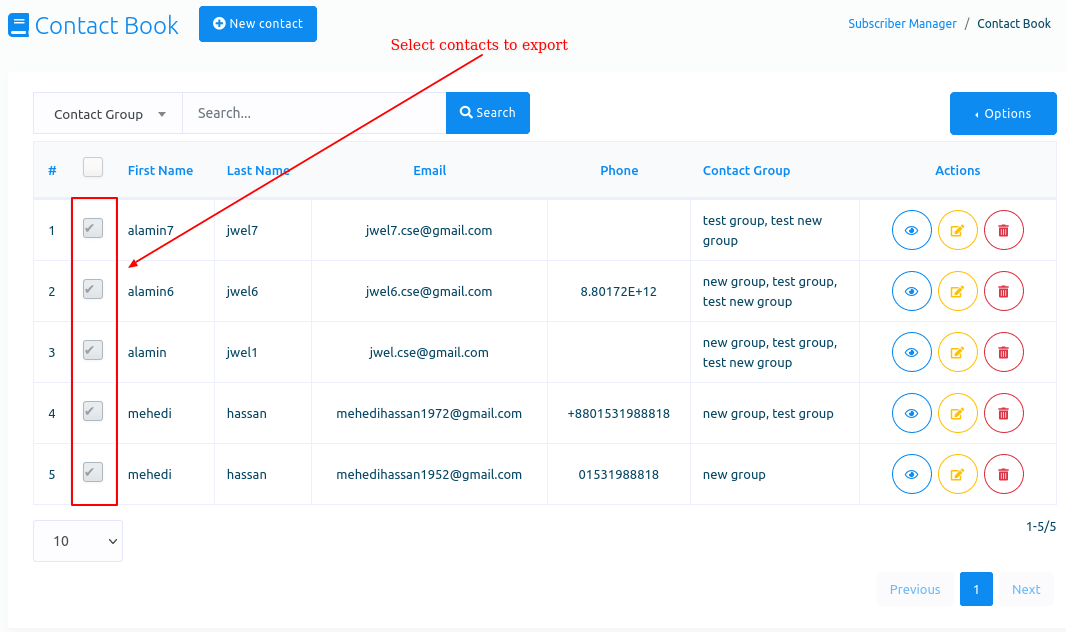
之后,单击选项按钮下拉菜单的导出按钮。并且将下载所选联系人的 CSV 文件。
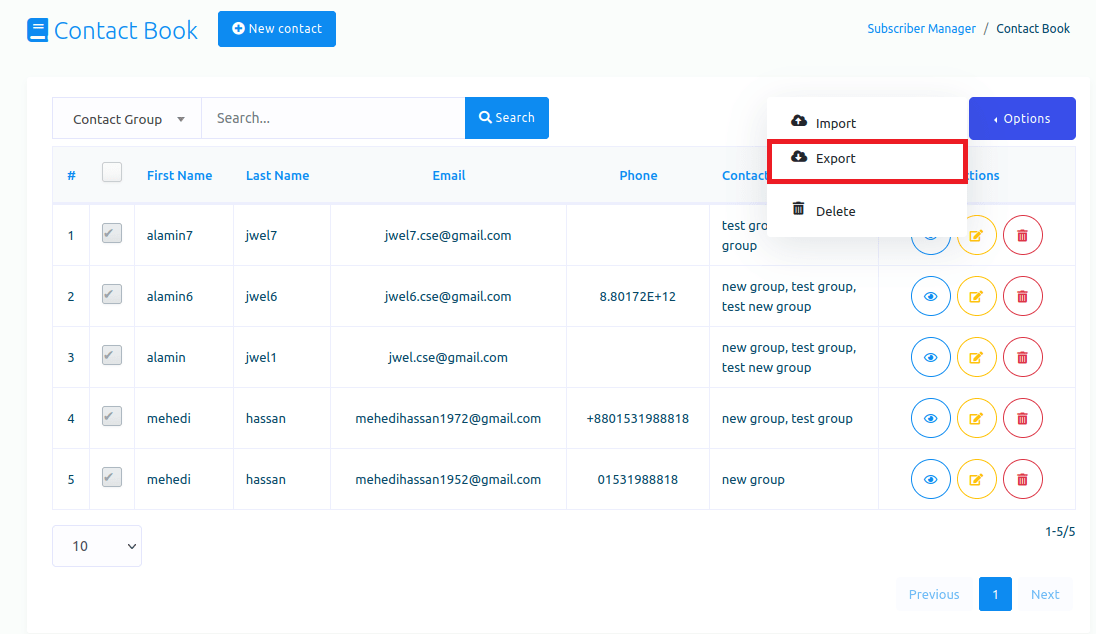
删除联系人
要删除联系人,首先,您必须选择要删除的联系人。
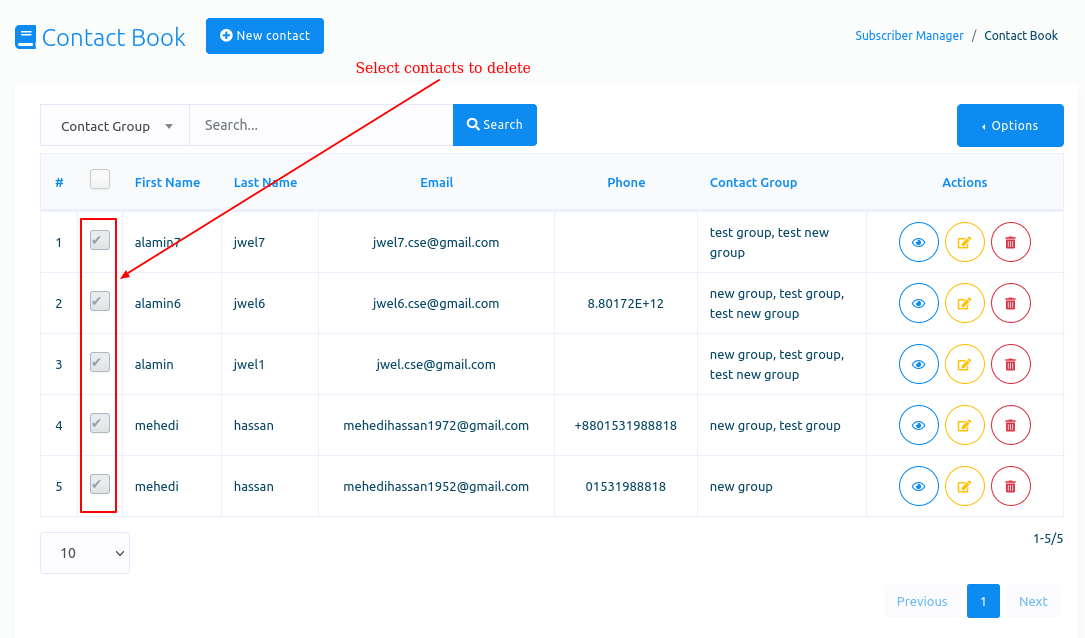
然后点击选项按钮下拉菜单的删除按钮。
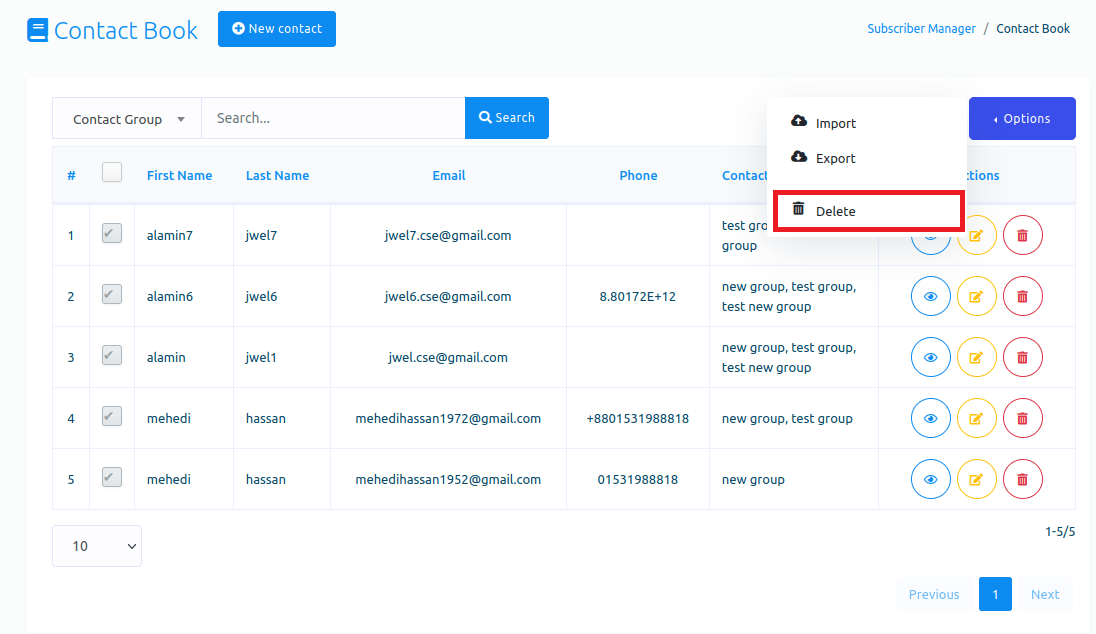
立即,将出现带有确定和取消按钮的模态表单。要删除联系人,单击确定按钮,所选联系人将被删除。
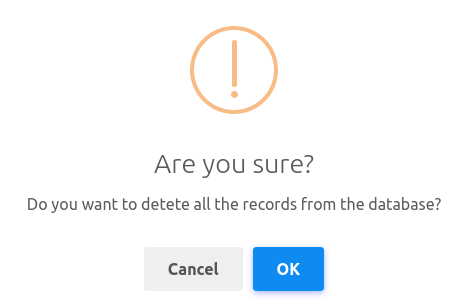
模板
电子邮件模板
现在回到广播界面。在模板选项上,单击电子邮件按钮以创建电子邮件模板。
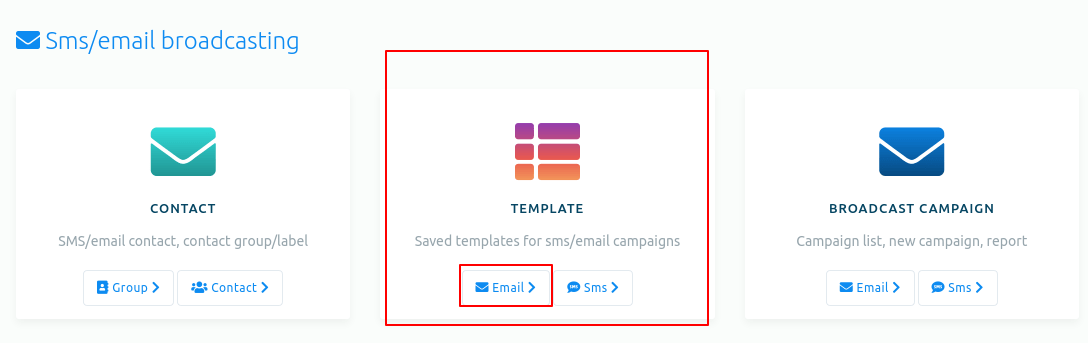
立即,将出现一个名为电子邮件模板的页面,其中包含一个名为新模板的按钮。现在单击新模板按钮,将出现一个包含两个选项的下拉菜单——富文本编辑器和拖放。单击富文本编辑器。
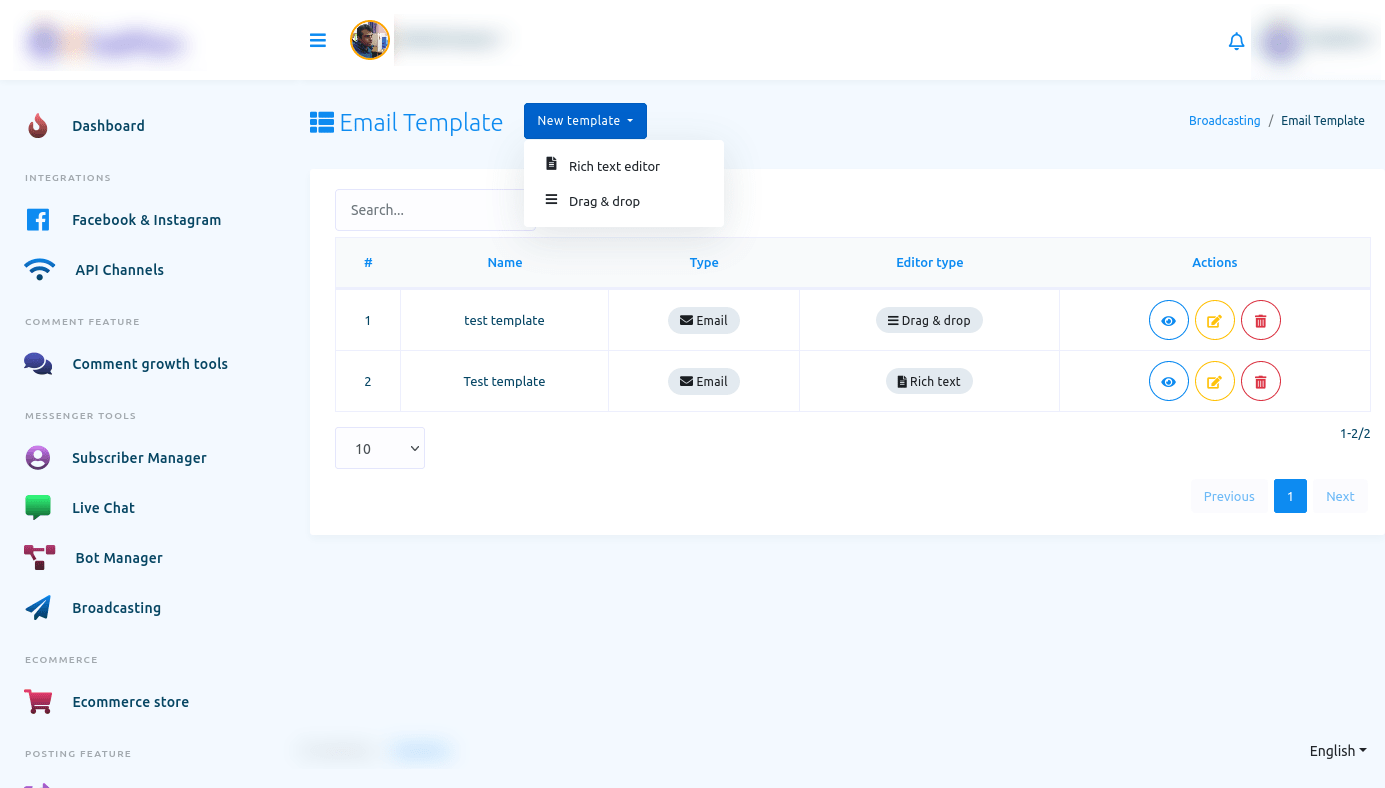
立即会出现一个名为创建模板的模态表单,其中包含一些字段——模板名称、主题、内容。现在你必须给出一个模板名称,在主题字段中写一个主题,并在内容字段中写邮件的内容。现在单击保存按钮以保存模板。
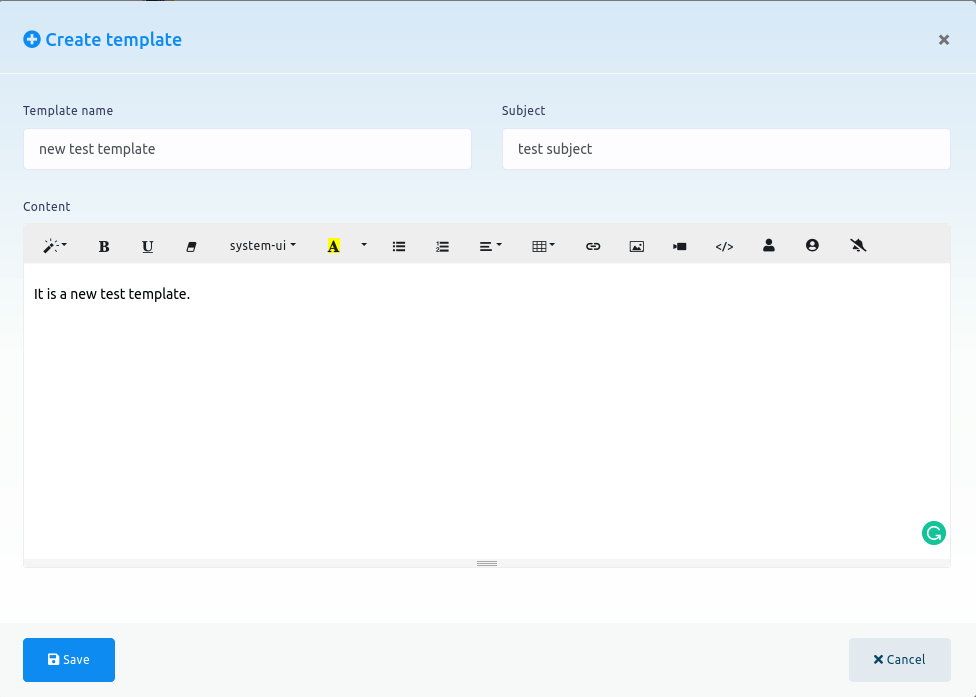
现在模板将出现在已保存模板列表中。当然,您可以编辑和删除模板。当然,您可以通过单击查看模板按钮来查看模板。
通过拖放创建模板
另一方面,如果您想通过拖放创建模板,请单击下拉菜单的拖放选项。
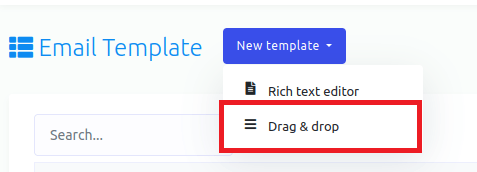
立即,将出现一个包含四个选项的页面——无侧边栏、左侧边栏、右侧边栏、双侧边栏。
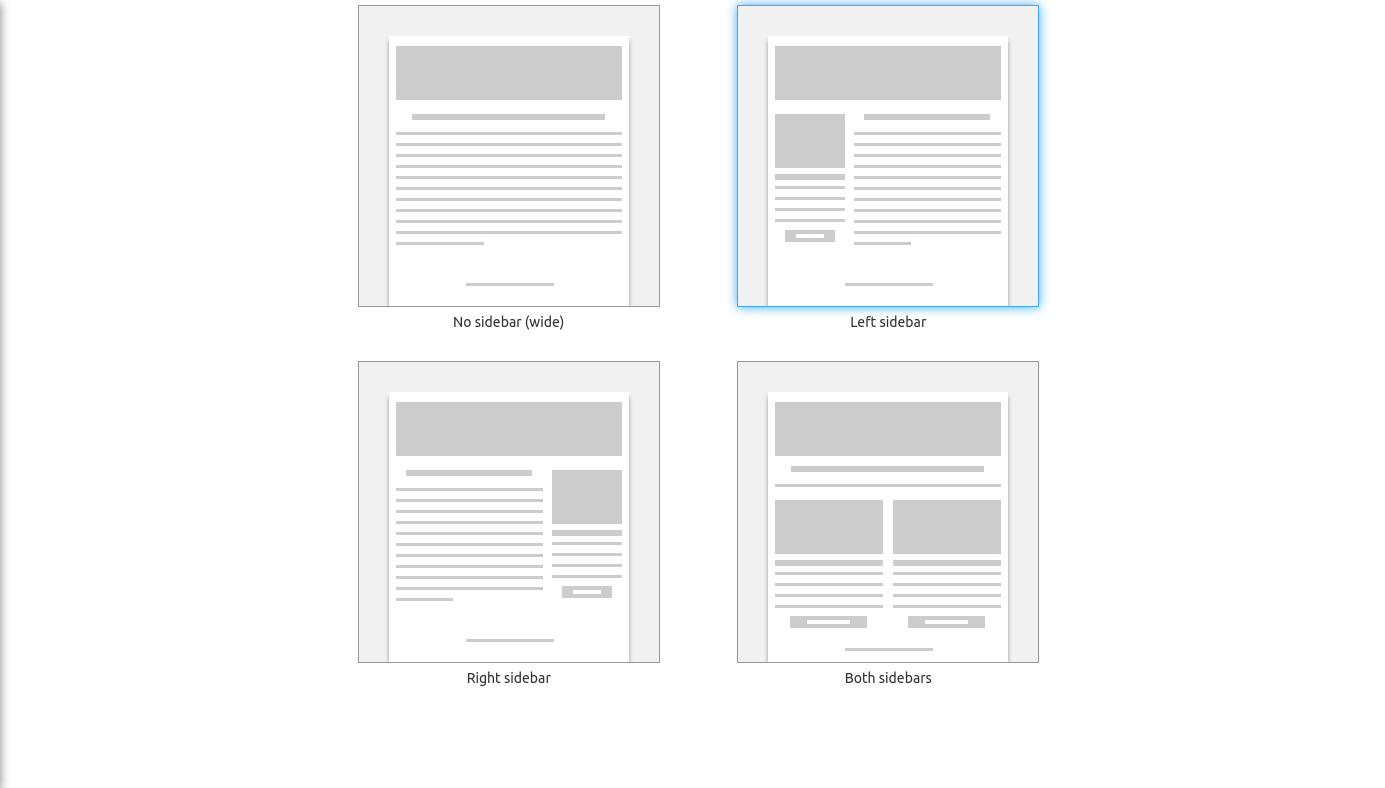
使用四种类型的选项,您可以创建四种类型的模板。单击任何选项,将出现一个编辑器。在编辑器的右侧,您会看到一个侧边栏,其中包含一些元素——文本、图像、链接和分隔线。现在您必须将元素拖放到编辑器上。
现在将文本元素拖放到编辑器上。现在双击文本元素,将出现一个字段。在球场上,你必须写下你的文字。然后单击勾号以保存文本。同样,通过单击十字按钮,您可以删除文本和元素。
现在将图像元素从侧边栏拖放到编辑器上。现在双击图像元素以上传图像。上传图像后,该图像将出现在图像元素上。
同样,将链接元素拖到必须提供 URL 的位置。单击该元素,将出现一个模态表单。在模式的第一个字段中,您必须提供一个 url。然后你必须写链接的标题。您还可以更改链接栏的颜色和背景颜色。您还可以更改预览的大小和位置。
此外,您可以拖放分隔线元素。分隔符元素将分隔元素。那么,您可以更改分隔线的颜色。

在编辑器的左下方,您会看到一些按钮——布局选项、保存和退出、保存模板、保存模板和预览按钮。
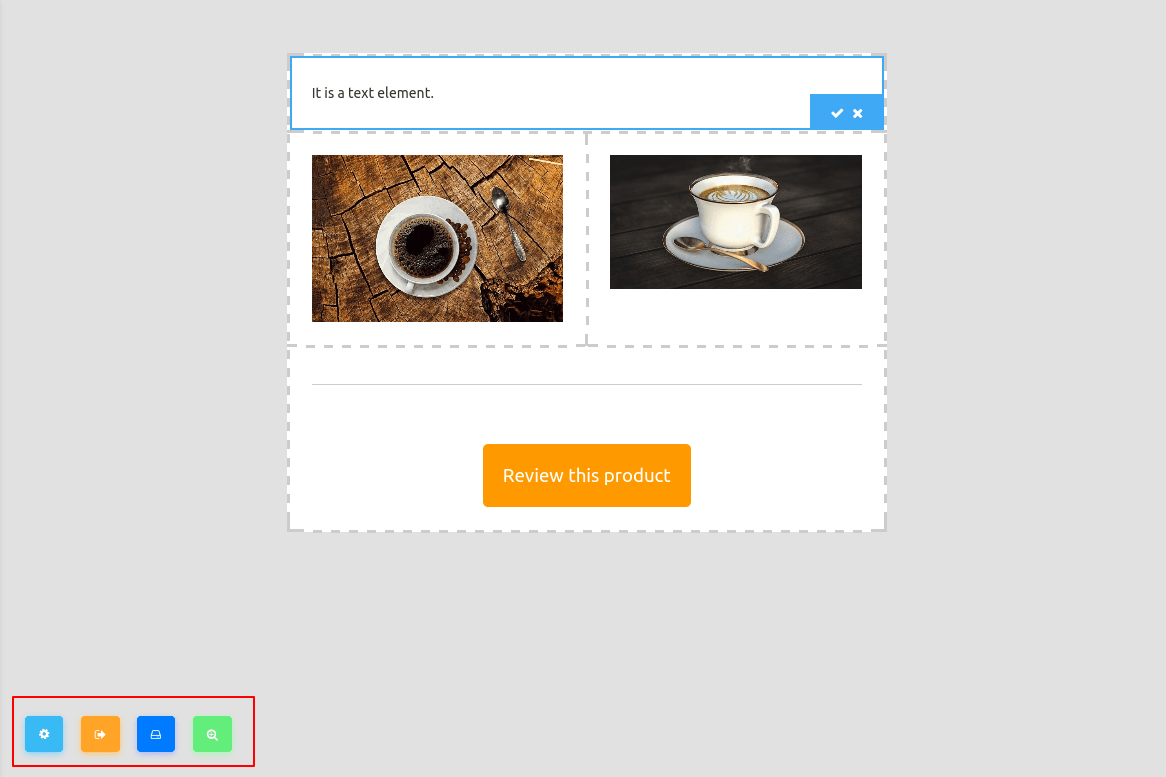
现在单击“布局”选项,将出现一个左侧边栏。从边栏中,您可以更改模板的布局。
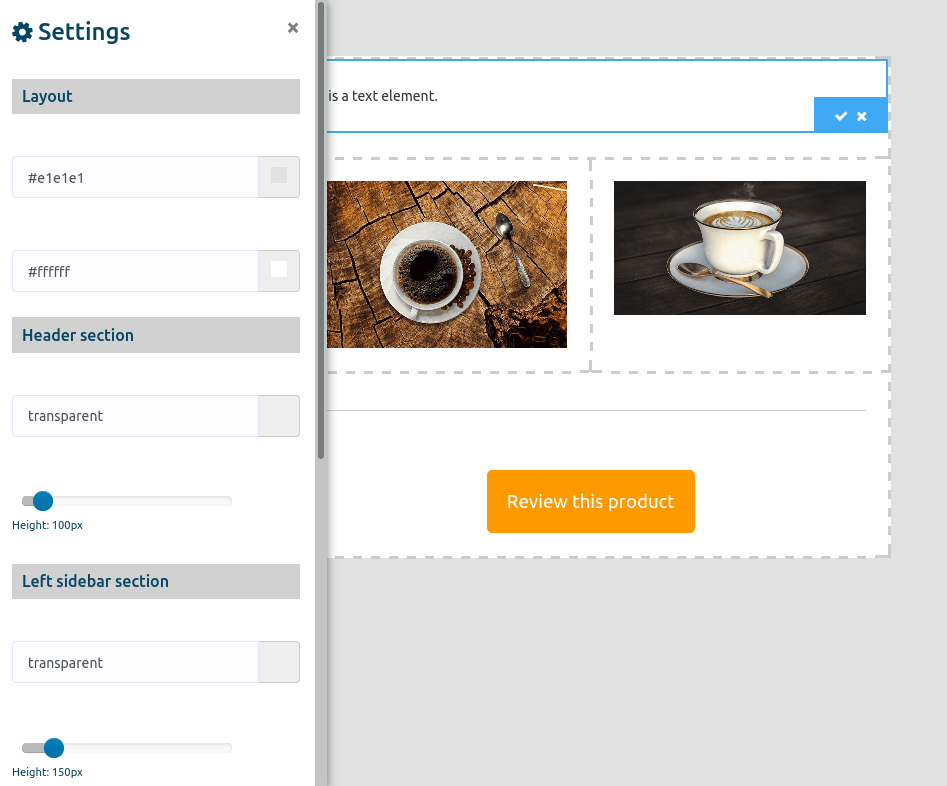
短信模板
要为 SMS 创建模板,请单击模板中的 SMS 选项。
图像将在这里
立即,将出现一个名为 SMS 模板的页面,其中包含一个名为“新建模板”的按钮。单击新建模板按钮。
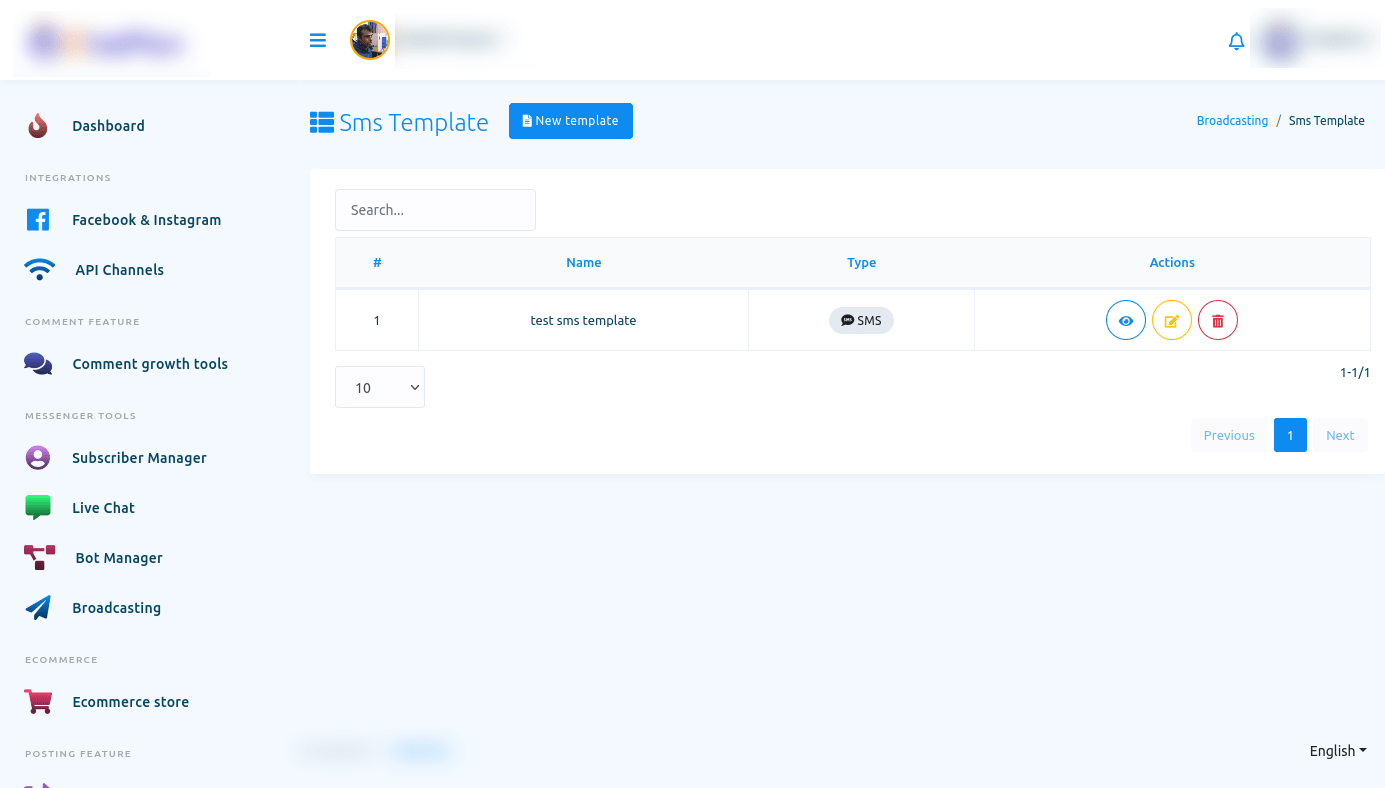
并且立即会出现一个名为创建模板的模式。
您必须在模板名称字段中提供模板名称。然后你必须在内容字段中写入内容。您还可以在内容中包含名字或姓氏。
然后点击保存按钮保存模板。